Истражите методе тестиране од стране стручњака да бисте решили БСоД грешку
- Грешка 0к0000012б може да се појави због инфекције малвером, оштећених системских датотека, застарелих управљачких програма или лошег ажурирања оперативног система Виндовс.
- Да бисте ово поправили, потребно је да ажурирате или поново инсталирате драјвере, покренете СФЦ и ЦХКДСК скенирање или извршите тест меморије.
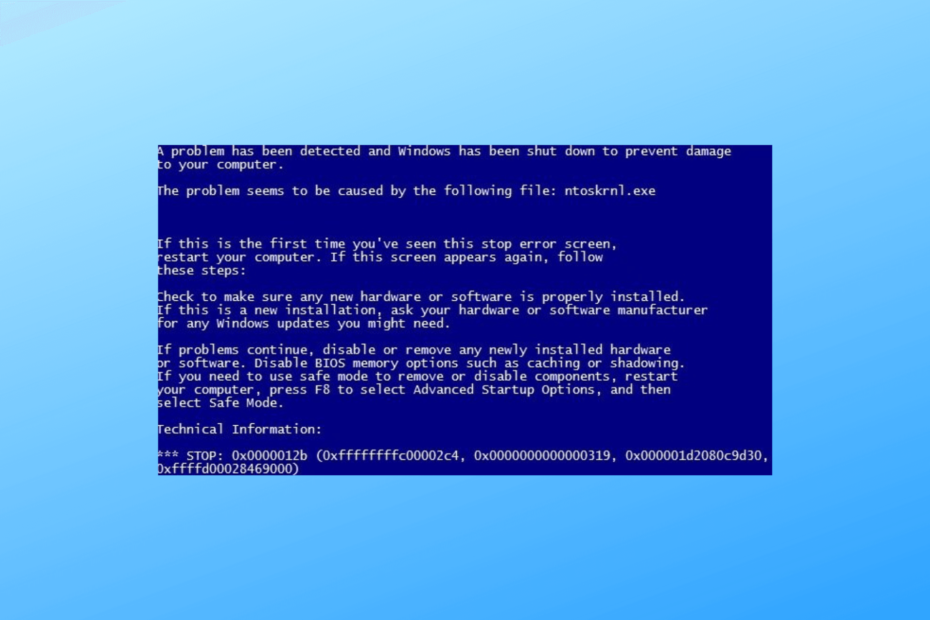
ИксИНСТАЛИРАЈТЕ КЛИКОМ НА ДАТОТЕКУ ЗА ПРЕУЗИМАЊЕ
- Преузмите и инсталирајте Фортецт на вашем рачунару.
- Покрените алат и Започните скенирање да бисте пронашли покварене датотеке које узрокују проблеме.
- Кликните десним тастером миша на Започните поправку да бисте решили проблеме који утичу на безбедност и перформансе вашег рачунара.
- Фортецт је преузео 0 читаоци овог месеца.
Ако сте наишли на Плави екран смрти (БСоД) са кодом за проверу грешака 0к0000012Б, онда овај водич може помоћи!
Разговараћемо о неким практичним решењима да поправимо ову системску грешку и превазиђемо грешку плавог екрана да бисмо вратили стабилност на ваш Виндовс рачунар.
Шта узрокује код грешке 0к0000012Б?
Грешка Бугцхецк 0к0000012Б БСоД (плави екран смрти) може бити узрокована разним факторима, укључујући:
- Оштећене системске датотеке – Ако су критичне Виндовс системске датотеке оштећене, то може изазвати ову грешку. Да бисте то поправили, покушајте да покренете СФЦ скенирање да бисте поправили датотеке.
- Инфекција малвером – Вирус присутан на вашој машини може да оштети или избрише важне датотеке, што доводи до таквих грешака. Покрените дубоки малвер користећи антивирусни алат.
- Некомпатибилни драјвери – Застарели или некомпатибилни драјвери могу довести до системских грешака, укључујући 0к0000012Б БСоД. Покушати ажурирање драјвера поправити.
- Проблематично ажурирање за Виндовс – Ако сте инсталирали лоше ажурирање за Виндовс, можда ћете добити ову грешку. Да бисте то поправили, потребно је да деинсталирате ажурирање.
- Проблеми са регистром – Неисправни или недостајући уноси регистра могу довести до различитих проблема, укључујући и овај. Покушајте да покренете а алат за чишћење регистра да бисте решили ову грешку.
Сада када знате узроке проблема; хајде да погледамо решења да га се решимо.
Како могу да поправим код грешке 0к0000012Б?
Пре него што се упустите у напредне кораке за решавање проблема, требало би да размислите о обављању следећих провера:
- Поново покрените рачунар.
- Уверите се да је ваш Виндовс рачунар ажуриран.
- Пребаците се на безбедан режим да проверите шта је узрок проблема.
- Уверите се да су све компоненте на вашој матичној плочи правилно постављене.
- Осигурајте своје БИОС фирмвер је ажуриран.
- Уклоните све спољне периферне уређаје.
Када прођете кроз ове провере, пређите на методе за решавање проблема.
1. Покрените СФЦ & ДИСМ скенирање
- притисните Виндовс кључ, тип цмд, и кликните Покрени као администратор.

- Унесите следећу команду да замените оштећене датотеке кешираном копијом и притисните Ентер:
сфц/сцаннов
- Сачекајте да се процес заврши, копирајте и налепите следећу команду да бисте вратили датотеке слика оперативног система Виндовс и притисните Ентер:
Дисм /Онлине /Цлеануп-Имаге /РестореХеалтх
- ДИСМ користи Виндовс Упдате да обезбеди датотеке потребне за отклањање оштећења; када завршите, поново покрените рачунар.
Поред тога, треба да будете свесни да ће вам СФЦ скенирање помоћи у одређеној мери и да то можда неће у потпуности решити.
Срећом, можете да поправите сложене грешке у оперативном систему Виндовс помоћу прилагођеног алата за поправку система са праћењем у реалном времену и поузданом технологијом поправке.
2. Проверите диск за грешке
- притисните Виндовс кључ, тип цмд, и кликните Покрени као администратор.

- Откуцајте следећу команду да бисте скенирали машину у потрази за грешкама и решили проблеме ако их пронађете, и притисните Ентер:
цхкдск /р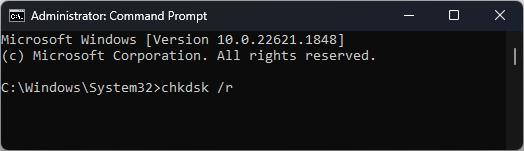
- Сачекајте да се процес заврши и поново покрените рачунар да бисте сачували промене.
- притисните Виндовс кључ, тип Виндовс дијагностика меморије, и кликните Отвори.
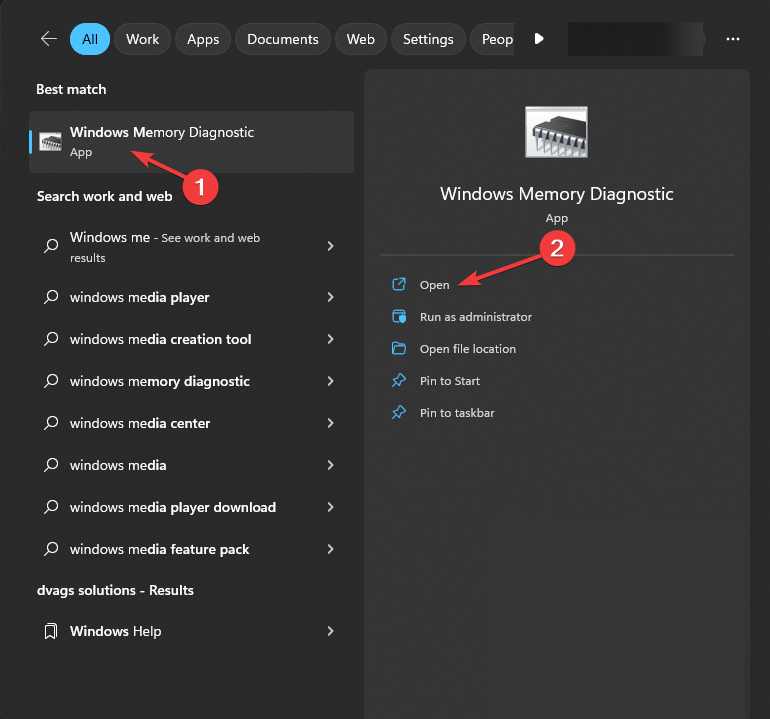
- Кликните Поново покрените сада и проверите да ли постоје проблеми (препоручено).
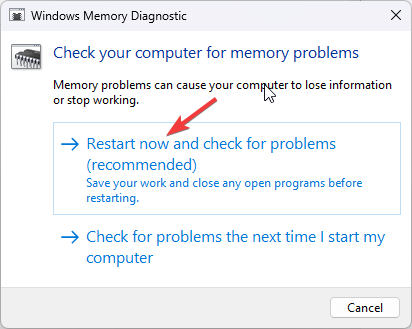
- Рачунар ће се поново покренути, а алат ће скенирати грешке.
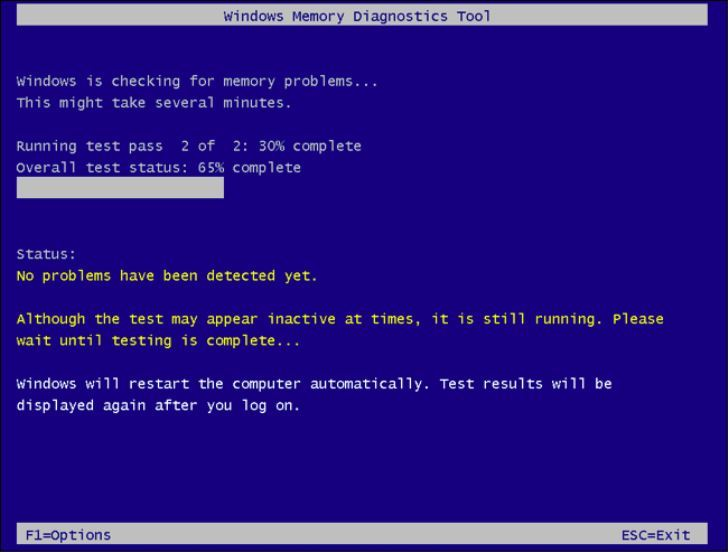
Ваш рачунар ће се покренути на екрану за пријаву када се тест заврши. Када се пријавите, могли бисте да видите резултате теста, или ако не можете, проверите Евент Виевер.
Ако нема грешака, пређите на следећи метод. Међутим, ако постоје грешке, које углавном указују на неисправан РАМ, уверите се да је правилно постављен.
Ако ово не реши проблем, морате да замените РАМ да бисте решили грешке.
- Мицрософт Пурвиев је можда превише наметљив, слажу се ИТ администратори
- иЦУЕ не ради након ажурирања? Поправите то у 3 корака
- Шта је Макецаб.еке и како да поправите његову високу употребу ЦПУ-а
- ААДСТС51004 грешка на тимовима: како то поправити
- 0к80073цф6 Код грешке: Како то поправити у 5 корака
4. Ажурирајте или вратите управљачке програме
4.1 Ажурирајте управљачке програме
- Притисните Виндовс + И да отворите Подешавања апликација.
- Иди на Виндовс Упдате, и кликните Напредне опције.
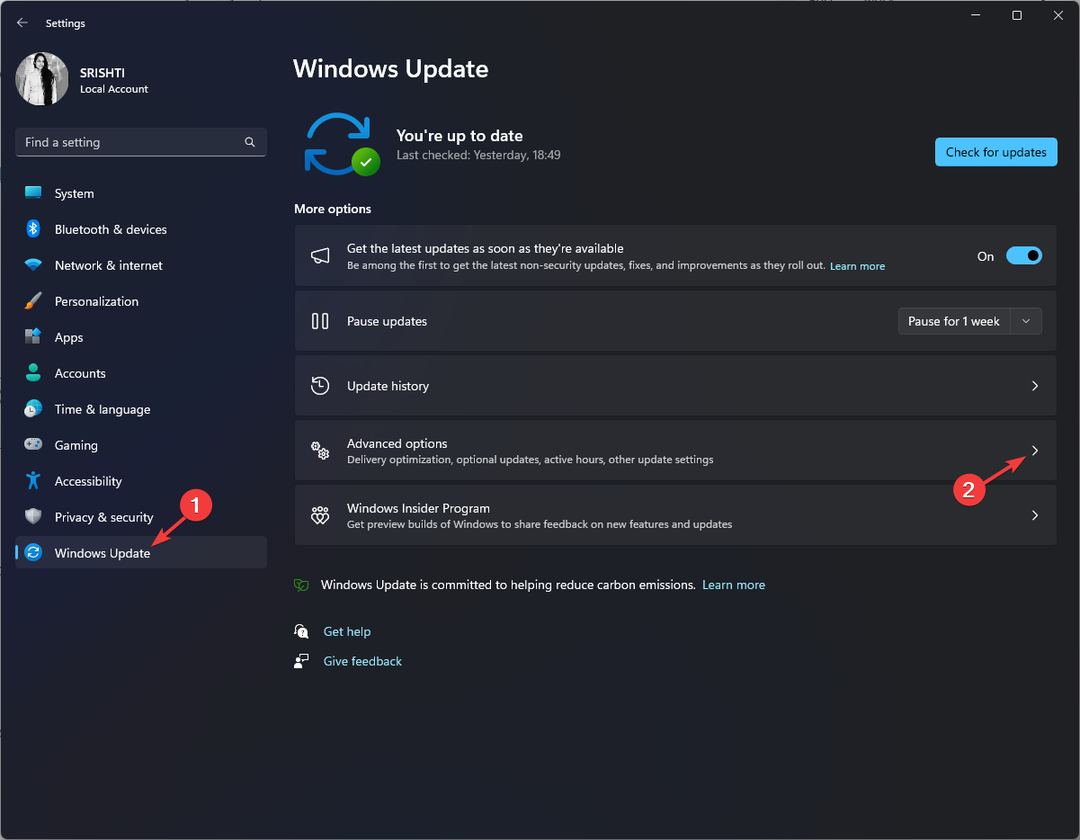
- Испод Додатне опције, кликните Опциона ажурирања.
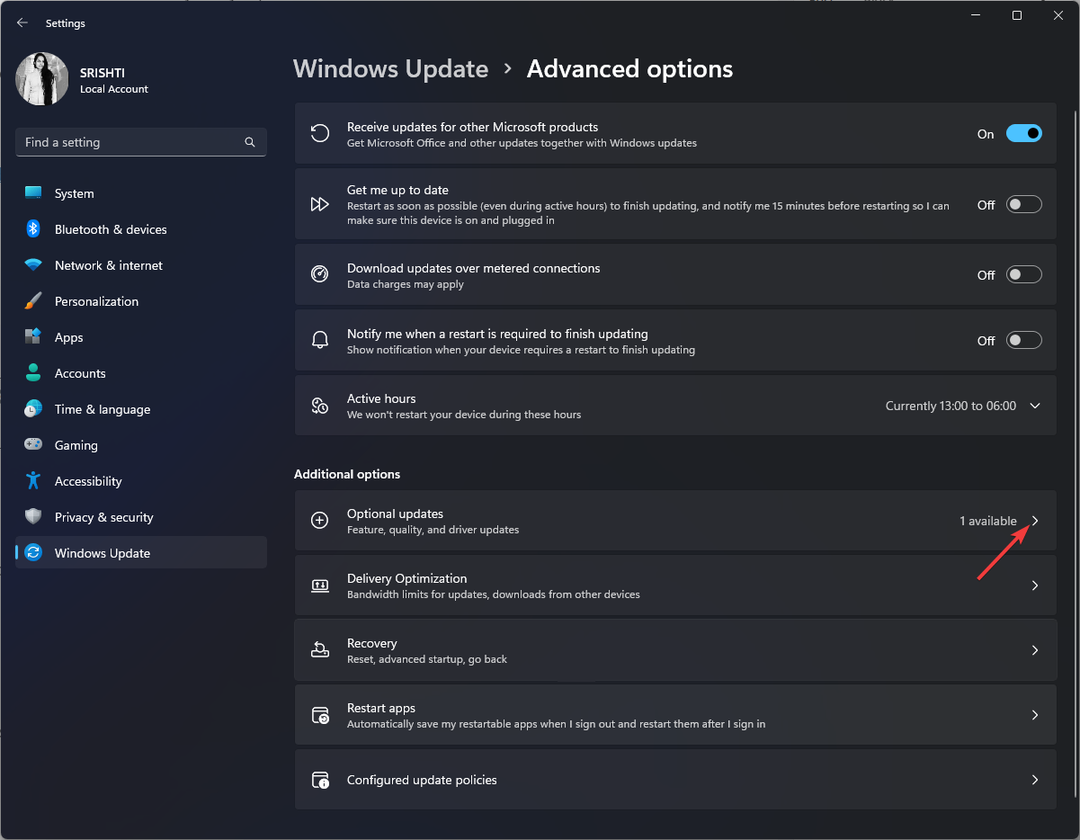
- Проверите да ли има доступних ажурирања. Ако да, онда кликните Преузети и инсталирати.
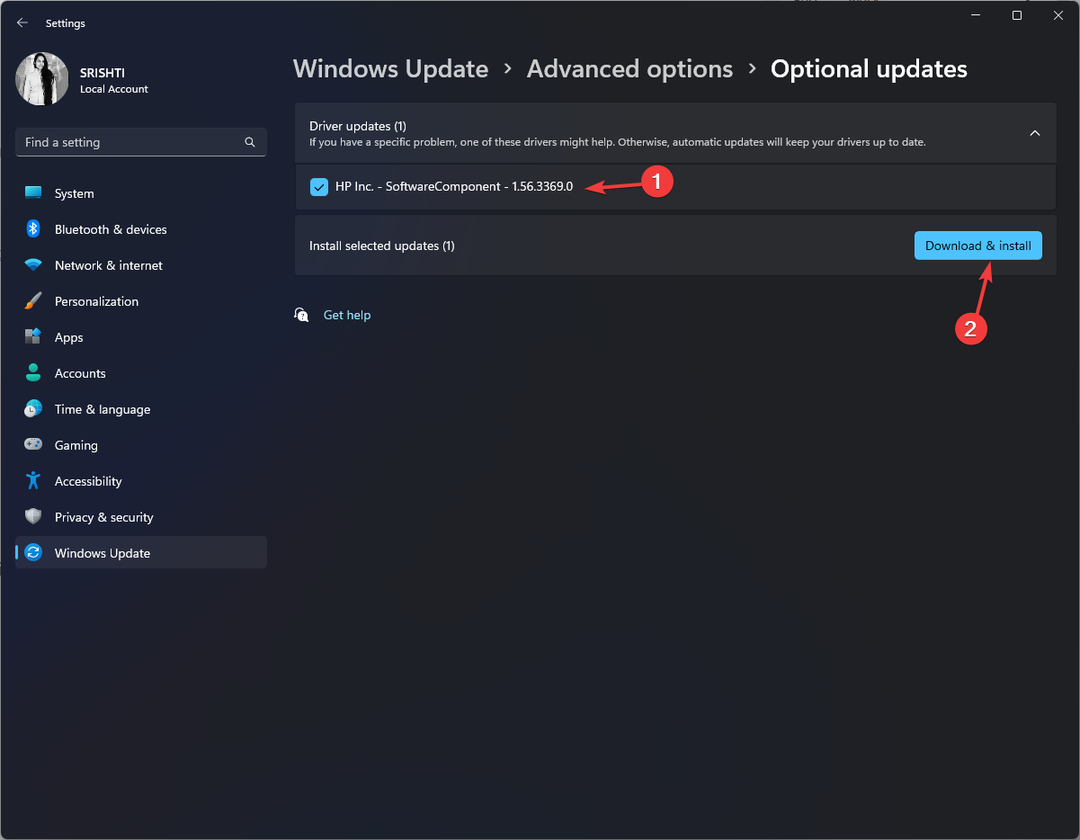
4.2 Повратни драјвер
- Притисните Виндовс + И да отворите Подешавања апликација.
- Иди на Виндовс Упдате, и кликните Ажурирај историју.
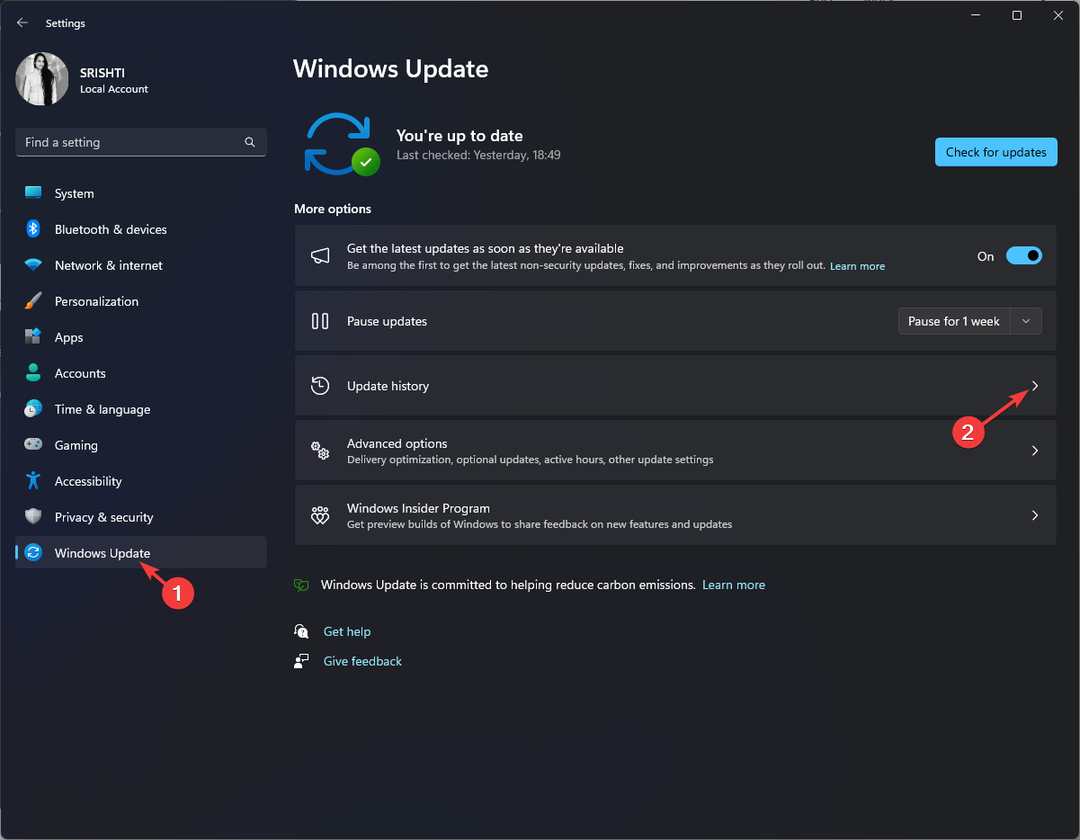
- Пронађите најновије ажурирање драјвера и забележите га. притисните Виндовс кључ, тип Менаџер уређаја, и кликните Отвори.
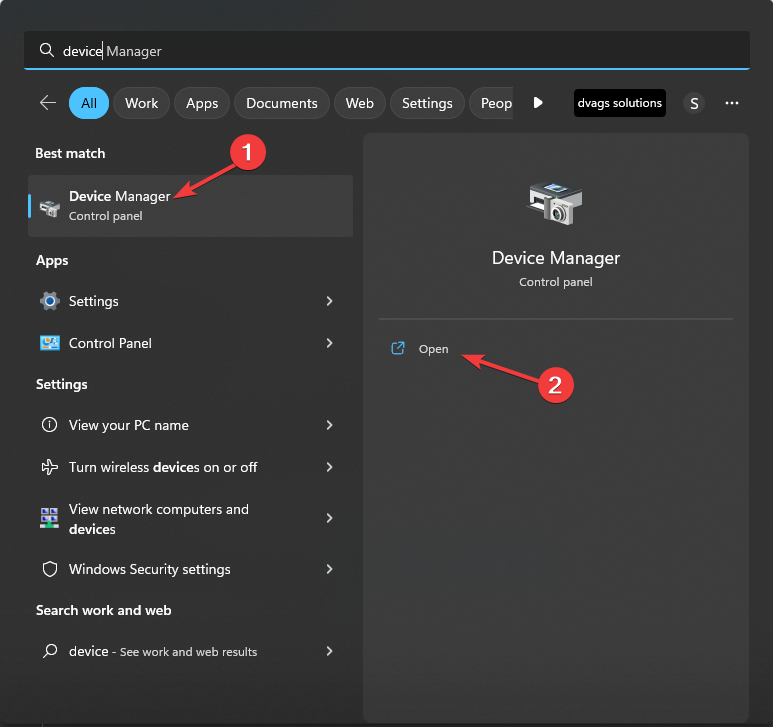
- Идите на Дривер и изаберите Својства.
- Пребаците се на Возач картицу и кликните Ролл Бацк Дривер.
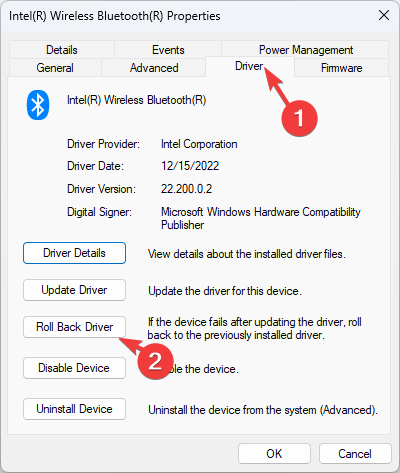
- Изаберите било који од разлога за враћање уназад и кликните да.
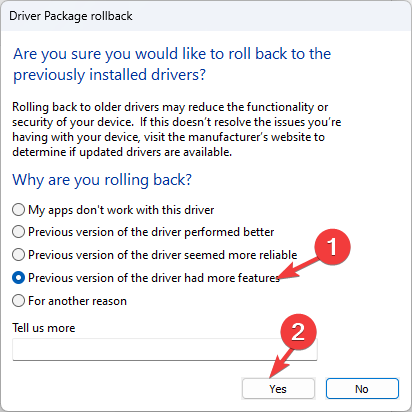
5. Онемогућите брзо покретање
- притисните Виндовс кључ, тип контролна табла, и кликните Отвори.
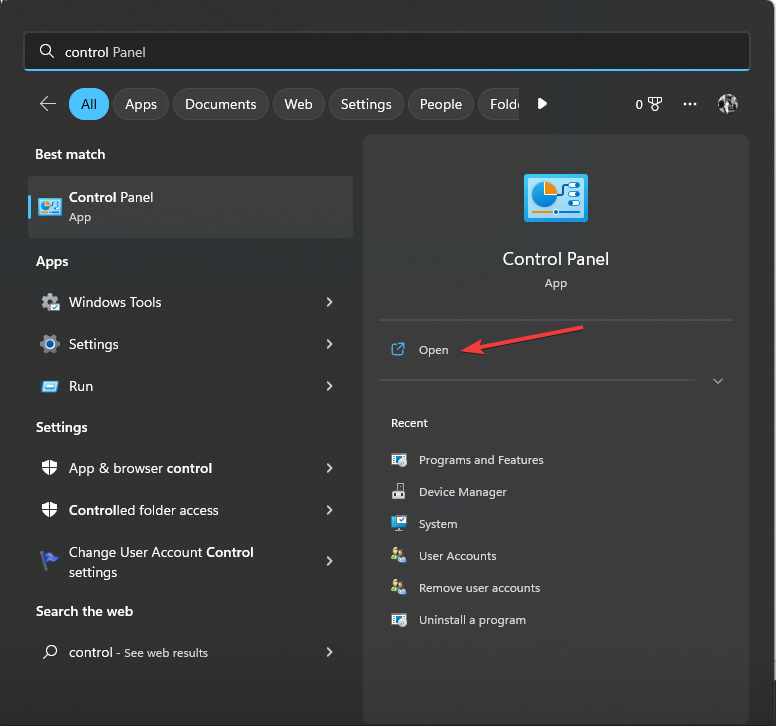
- Изаберите Виев би као Категорија и кликните Хардвер и звук.
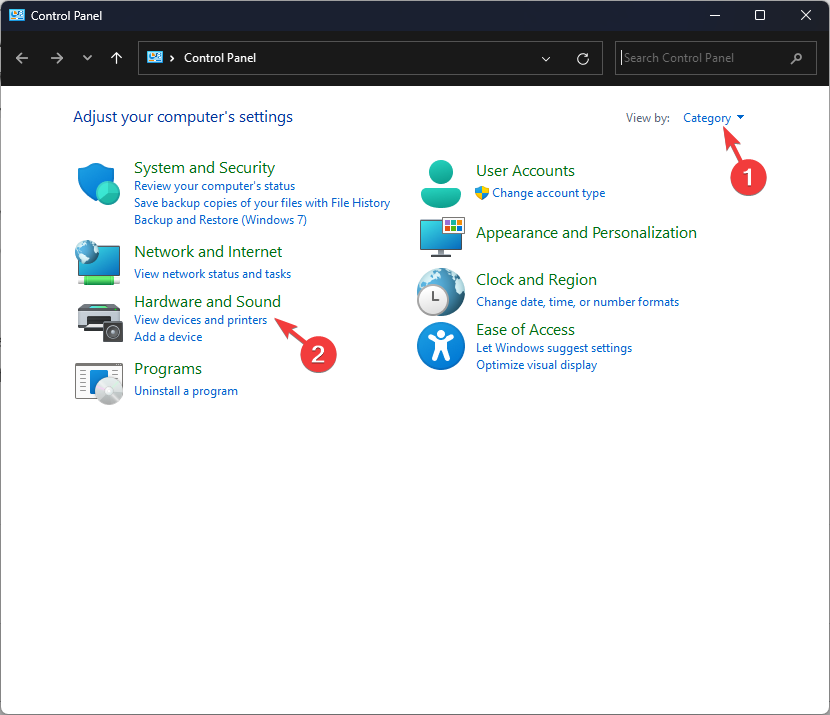
- Кликните Опције напајања.
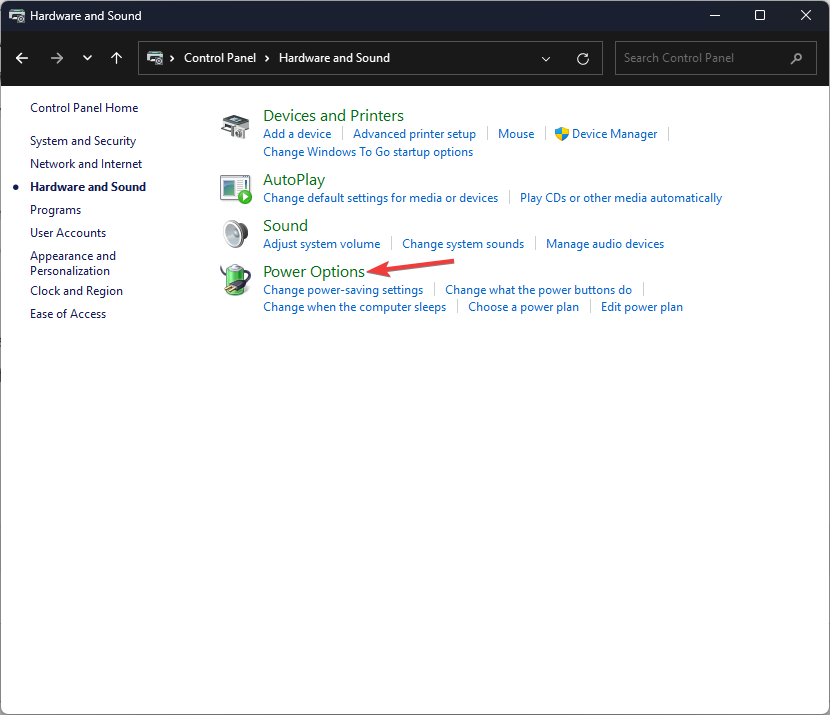
- Сада кликните Одаберите шта ради дугме за напајање.
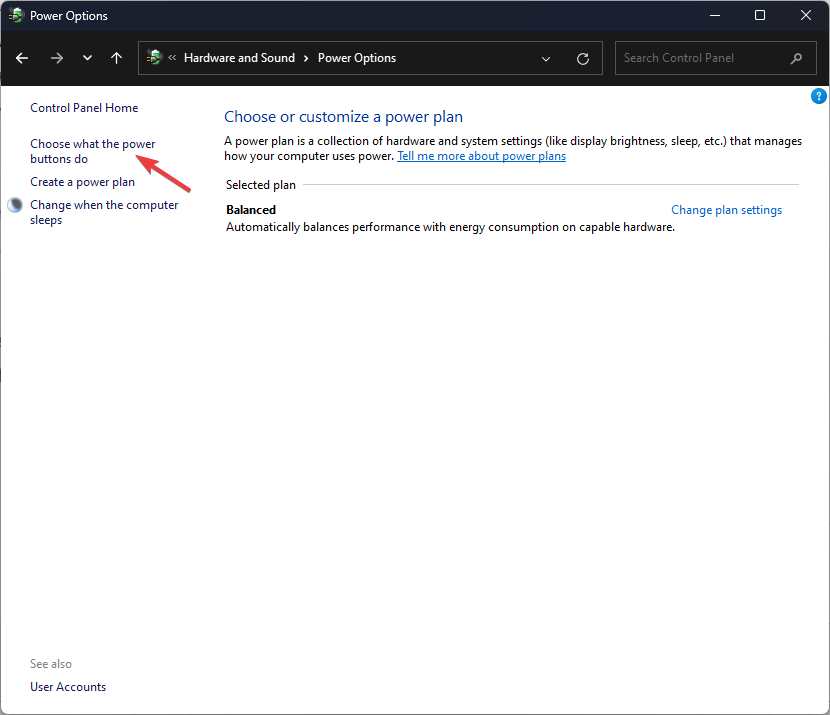
- Кликните Промените подешавања која тренутно нису доступна.
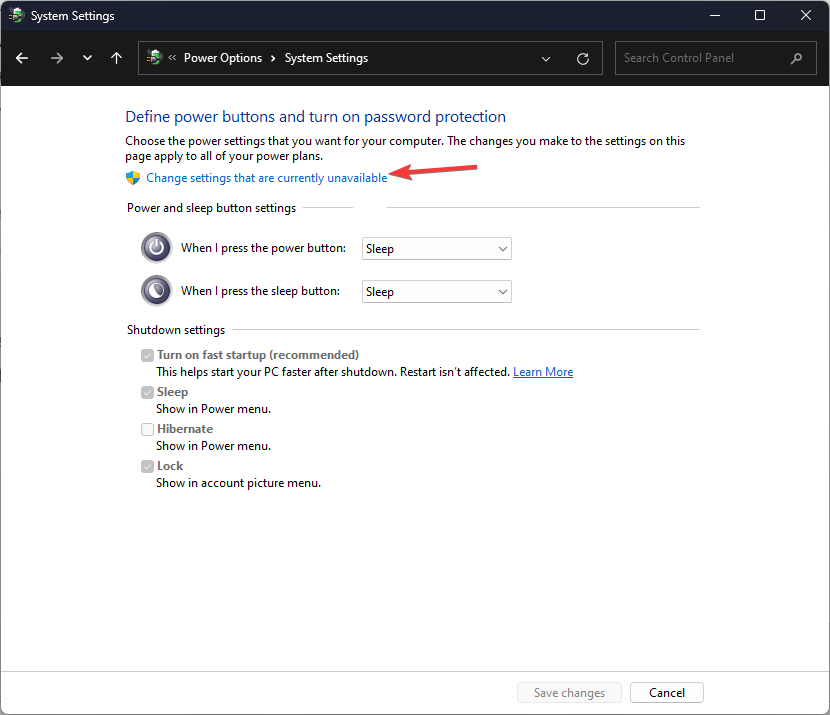
- Уклоните квачицу поред Укључите брзо покретање (препоручено).
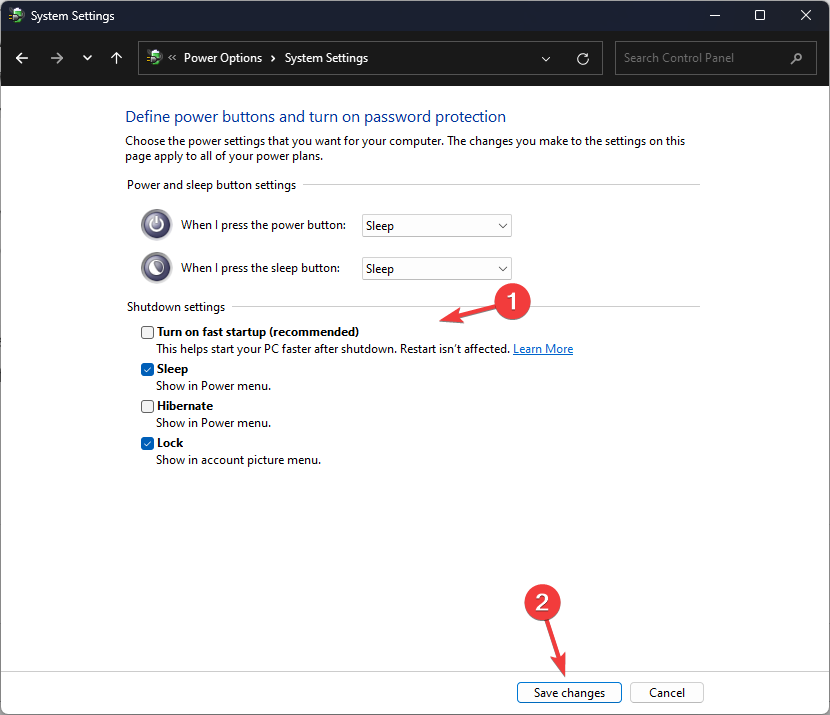
- Кликните Сачувај измене.
БСоД грешка 0к0000012Б може да омета и указује на основне проблеме у вашем Виндовс систему. Међутим, ако пратите горе наведене методе, можете да решите ову грешку и спречите даљу нестабилност система.
Ако желите да сазнате више о Грешке плавог екрана смрти, предлажемо да погледате овај детаљни водич да бисте добили више информација.
Слободно нам дајте све информације, савете и своје искуство са темом у одељку за коментаре испод.
И даље имате проблема?
СПОНЗОРИСАНИ
Ако горњи предлози нису решили ваш проблем, ваш рачунар може имати озбиљније проблеме са Виндовс-ом. Предлажемо да изаберете решење све у једном, као што је Фортецт да ефикасно решите проблеме. Након инсталације, само кликните на Прикажи и поправи дугме, а затим притисните Започните поправку.
![Грешка ФАТ ФИЛЕ СИСТЕМА у оперативном систему Виндовс 10 [Фулл Фик]](/f/039a322221d8b6f340e5fa2aced892c4.webp?width=300&height=460)

